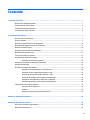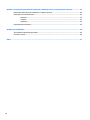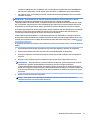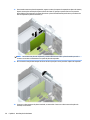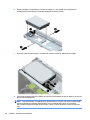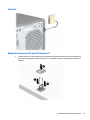Guia de Hardware
HP ProDesk 400/480 G5 MT Business PC

© Copyright 2018 HP Development Company,
L.P.
Windows é uma marca comercial ou uma marca
comercial registrada da Microsoft Corporation
nos Estados Unidos e/ou em outros países.
As informações contidas neste documento
estão sujeitas a alterações sem aviso. As
únicas garantias para produtos e serviços da
HP são as estabelecidas nas declarações de
garantia expressa que acompanham tais
produtos e serviços. Nenhuma informação
contida neste documento deve ser interpretada
como uma garantia adicional. A HP não será
responsável por erros técnicos ou editoriais
nem por omissões contidos neste documento.
Primeira edição: maio de 2018
Número de peça do documento: L18074-201
Aviso sobre o produto
Este guia do usuário descreve os recursos
comuns à maioria dos modelos. Alguns
recursos podem não estar disponíveis em seu
computador.
Nem todos os recursos estão disponíveis em
todas as edições do Windows. Este sistema
pode exigir hardware, drivers e/ou software ou
BIOS atualizados para proveito total da
funcionalidade do Windows. O Windows 10 é
atualizado automaticamente, esse recurso
está sempre ativado. Taxas de prestadores de
serviços de internet e requisitos adicionais
podem ser aplicados ao longo do tempo para
atualizações. Consulte
http://www.microsoft.com.
Para acessar os manuais do usuário mais
recentes, acesse http://www.hp.com/support e
siga as instruções para localizar seu produto.
Em seguida, selecione Manuais do usuário.
Termos de uso do software
Ao instalar, copiar, baixar ou usar de outra
maneira qualquer produto de software pré-
instalado neste computador, você concorda em
observar os termos do Contrato de Licença do
Usuário Final (EULA) da HP. Caso você não
aceite os termos da licença, a única solução
será devolver o produto completo (hardware e
software) e sem utilização dentro de 14 dias
após a data de compra para obter o reembolso
segundo a política do seu local de compra.
Para obter mais informações ou para solicitar o
reembolso integral do valor do computador,
entre em contato com o vendedor.

Aviso sobre segurança
AVISO! Para reduzir a possibilidade de danos devido a altas temperaturas ou superaquecimento do
computador, não o coloque diretamente sobre o colo nem obstrua as aberturas de ventilação. Utilize o
computador apenas em superfícies planas e duras. Não permita que uma outra superfície rígida, como a
lateral de uma impressora opcional, ou uma superfície macia, como um travesseiro ou tapetes e roupas
grossas, bloqueie as aberturas de ventilação. Além disso, não permita que o adaptador de CA entre em
contato com a pele ou com superfícies macias, como travesseiros, tapetes ou roupas, durante a operação. O
computador e o adaptador de CA estão em conformidade com os limites de temperatura para superfícies
acessadas pelo usuário denidos pelo IEC 60950-1 (International Standard for Safety of Information
Technology Equipment – Padrão Internacional de Segurança de Equipamentos de Tecnologia da Informação).
iii

iv Aviso sobre segurança

Sobre este Guia
Este guia fornece informações básicas para upgrade do HP ProDesk Business PC.
AVISO! O texto apresentado dessa maneira indica que a não-observância das orientações poderá resultar
em lesões corporais ou morte.
CUIDADO: O texto apresentado dessa maneira indica que a não-observância das orientações poderá
resultar em danos ao equipamento ou perda de informações.
NOTA: O texto apresentado dessa maneira oferece informação adicional importante.
v

vi Sobre este Guia

Conteúdo
1 Recursos do produto ...................................................................................................................................... 1
Recursos de conguração padrão ......................................................................................................................... 1
Componentes do painel frontal ............................................................................................................................. 3
Componentes do painel posterior ......................................................................................................................... 5
Localização do número de série ............................................................................................................................ 6
2 Atualizações de hardware .............................................................................................................................. 7
Recursos para a manutenção ................................................................................................................................ 7
Avisos e cuidados ................................................................................................................................................... 7
Remoção do painel de acesso do computador ...................................................................................................... 8
Reinstalação do painel de acesso do computador ................................................................................................ 9
Remoção do painel frontal .................................................................................................................................. 10
Remoção do painel de uma unidade óptica ........................................................................................................ 11
Reinstalação do painel frontal ............................................................................................................................ 12
Conectores da placa do sistema .......................................................................................................................... 13
Atualização da memória do sistema ................................................................................................................... 14
Instalação de módulos de memória .................................................................................................. 14
Remoção ou instalação de uma placa de expansão ........................................................................................... 16
Posições das unidades ......................................................................................................................................... 21
Remoção e instalação de unidades ..................................................................................................................... 22
Remoção de uma unidade óptica na de 9,5 mm ............................................................................. 22
Instalação de uma unidade óptica na de 9,5 mm ........................................................................... 23
Remoção de um unidade de disco rígido de 3,5 pol. ........................................................................ 26
Instalação de unidade de disco rígido de 3,5 polegadas .................................................................. 27
Remoção de unidade de disco rígido de 2,5 polegadas .................................................................... 29
Instalação de unidade de disco rígido de 2,5 polegadas .................................................................. 30
Instalação de uma trava de segurança ............................................................................................................... 32
Trava do cabo de segurança .............................................................................................................. 32
Cadeado ............................................................................................................................................. 33
Bloqueio de Segurança V2 para HP Business PC .............................................................................. 33
Apêndice A Substituição da bateria .................................................................................................................. 39
Apêndice B Descarga eletrostática ................................................................................................................... 43
Prevenção contra danos eletrostáticos ............................................................................................................... 43
Métodos de aterramento ..................................................................................................................................... 43
vii

Apêndice C Orientações operacionais do computador, cuidados de rotina e preparação para transporte ................ 44
Orientações operacionais do computador e cuidados de rotina ........................................................................ 44
Precauções com a unidade óptica ....................................................................................................................... 45
Operação ........................................................................................................................................... 45
Limpeza ............................................................................................................................................. 45
Segurança .......................................................................................................................................... 45
Preparação para transporte ................................................................................................................................ 45
Apêndice D Acessibilidade ............................................................................................................................... 46
Tecnologias de assistência suportadas ............................................................................................................... 46
Contatar o suporte ............................................................................................................................................... 46
Índice ............................................................................................................................................................. 47
viii

1 Recursos do produto
Recursos de conguração padrão
Os recursos podem variar dependendo do modelo. Para obter assistência de suporte e para saber mais sobre
o hardware e o software instalados em seu modelo de computador, execute o utilitário HP Support Assistant.
NOTA: Consulte a ilustração que melhor represente o seu computador.
Recursos de conguração padrão 1

2 Capítulo 1 Recursos do produto

Componentes do painel frontal
A conguração da unidade pode variar dependendo do modelo. Alguns modelos possuem uma tampa de
painel que cobre o compartimento de unidade óptica na.
NOTA: Consulte a ilustração que melhor represente o seu computador.
1 Unidade óptica na (opcional) 4 Conector combo de saída de áudio (fone de ouvido)/
entrada de áudio (microfone)
2 Botão Liga/Desliga de dois estados 5 Portas USB SuperSpeed (2)*
3 Luz de atividade do disco rígido 6 Leitor de cartão de memória
*Essa porta conecta um dispositivo USB, fornece transferência de dados de alta velocidade, até mesmo quando o
computador está desligado, carrega produtos como um telefone celular, câmera, controlador de atividade ou relógio
inteligente.
NOTA: Quando um dispositivo está conectado ao conector combinado, uma caixa de diálogo é exibida. Selecione o tipo de
dispositivo que está conectado.
Componentes do painel frontal 3

1 Unidade óptica na (opcional) 5 Porta USB com HP Sleep and Charge
2 Botão Liga/Desliga de dois estados 6 Porta USB
3 Luz de atividade do disco rígido 7 Portas USB SuperSpeed (2)*
4 Conector combo de saída de áudio (fone de ouvido)/
entrada de áudio (microfone)
8 Leitor de cartão de memória
*Essa porta conecta um dispositivo USB, fornece transferência de dados de alta velocidade, até mesmo quando o
computador está desligado, carrega produtos como um telefone celular, câmera, controlador de atividade ou relógio
inteligente.
NOTA: Quando um dispositivo está conectado ao conector combinado, uma caixa de diálogo é exibida. Selecione o tipo de
dispositivo que está conectado.
4 Capítulo 1 Recursos do produto

Componentes do painel posterior
1 Conector de saída de áudio para dispositivos de
áudio com alimentação
5 Portas USB 2.0 (4)
2 Conector DisplayPort para monitor 6 Conector de entrada de áudio
3 Conector VGA para monitor 7 Conector RJ-45 (rede)
4 Portas USB SuperSpeed (2 ou 4, dependendo do
produto)
8 Conector de cabo de alimentação
NOTA: Uma segunda porta serial e uma porta paralela opcional estão disponíveis na HP.
Se estiver utilizando um teclado USB, a HP recomenda a conexão do teclado a uma das portas USB 2.0 com o recurso Wake do
S4/S5. Se ativado no F10 Setup do BIOS, o recurso Wake do S4/S5 também é compatível com os conectores PS/2.
Quando houver uma placa de vídeo instalada em um dos slots da placa do sistema, os conectores de vídeo na placa gráca e
na placa de vídeo integrada do sistema podem ser usados ao mesmo tempo. Porém, em tal conguração, apenas o monitor
conectado à placa de vídeo adicional exibirá as mensagens do POST.
Os grácos da placa do sistema podem ser desativados na Conguração do Computador.
Componentes do painel posterior 5

Localização do número de série
Cada computador tem um número de série exclusivo e um número de identicação do produto, localizados no
exterior do computador. Tenha esses números sempre em mãos quando entrar em contato com o suporte
para obter assistência.
6 Capítulo 1 Recursos do produto

2 Atualizações de hardware
Recursos para a manutenção
O computador tem recursos que facilitam a atualização e a manutenção. É necessária uma chave Torx T15 ou
chave de fenda de ponta chata para muitos dos procedimentos de instalação descritos neste capítulo.
Avisos e cuidados
Antes de efetuar atualizações, leia cuidadosamente todas as instruções aplicáveis, cuidados e advertências
existentes neste guia.
AVISO! Para reduzir o risco de lesões provocadas por choque elétrico, superfícies quentes ou fogo:
Desconecte o cabo de alimentação da tomada de CA e deixe os componentes internos do sistema resfriarem
antes de manuseá-los.
Não insira conectores de telecomunicação ou de telefone nessa tomada do controlador de interface de rede
(NIC).
Não desative o plugue de aterramento do cabo de alimentação. O plugue de aterramento é um importante
recurso de segurança.
Coloque o cabo de alimentação em uma tomada aterrada que seja facilmente acessível a qualquer momento.
Para diminuir o risco de danos pessoais sérios, leia o Guia de Segurança e Conforto. Ele descreve a
conguração da estação de trabalho e os hábitos de postura, saúde e trabalho corretos para usuários de
computadores. O Guia de Segurança e Conforto também oferece informações importantes de segurança
elétrica e mecânica. O Guia de Segurança e Conforto está disponível na Web em http://www.hp.com/ergo.
AVISO! Peças internas energizadas e móveis.
Desconecte a alimentação do equipamento antes de remover o gabinete.
Instale de novo e xe o gabinete antes de energizar novamente o equipamento.
CUIDADO: A eletricidade estática pode danicar os componentes eletrônicos do computador ou dos
equipamentos opcionais. Antes de iniciar esses procedimentos, verique se você descarregou toda a
eletricidade estática do seu corpo tocando por um momento em um objeto de metal aterrado. Consulte
Descarga eletrostática na página 43 para obter mais informações.
Quando o computador está conectado a uma fonte de alimentação de CA, a placa do sistema é continuamente
alimentada. Você deve desconectar o cabo de alimentação da fonte de energia antes de abrir o computador, a
m de evitar danos aos componentes internos.
Recursos para a manutenção 7

Remoção do painel de acesso do computador
Para acessar componentes internos, você deve remover o painel de acesso:
1. Remova/desencaixe quaisquer dispositivos de segurança que impeçam a abertura do computador.
2. Retire todas as mídias removíveis, tais como CD ou unidades ash USB, do computador.
3. Desligue o computador corretamente através do sistema operacional, em seguida, todos os dispositivos
externos.
4. Desconecte o cabo de alimentação da tomada e todos os dispositivos externos.
CUIDADO: Independente do estado ativado, a placa do sistema é constantemente alimentada por
tensão quando o computador está ligado a uma tomada de CA ativa. Você deve desconectar o cabo de
alimentação para evitar danos aos componentes internos do computador.
5. Solte o parafuso na parte traseira do computador (1) e, em seguida, deslize o painel para trás (2),
levantando o computador (3).
8 Capítulo 2 Atualizações de hardware

Reinstalação do painel de acesso do computador
Coloque o painel no computador (1), deslize-o para frente (2) e, em seguida, aperte o parafuso (3) para
prender o painel no lugar.
Reinstalação do painel de acesso do computador 9

Remoção do painel frontal
1. Remova/desacople quaisquer dispositivos de segurança que impeçam a abertura do computador.
2. Retire todas as mídias removíveis, tais como CD ou unidades ash USB, do computador.
3. Desligue o computador corretamente pelo sistema operacional e, em seguida, todos os dispositivos
externos.
4. Desconecte o cabo de alimentação da tomada e todos os dispositivos externos.
CUIDADO: Independente do estado ativo, a placa do sistema é constantemente alimentada por tensão
quando o computador é ligado a uma fonte de alimentação de CA. Você deve desconectar o cabo de
alimentação a m de evitar danos aos componentes internos do computador.
5. Remova o painel de acesso do computador. Consulte Remoção do painel de acesso do computador
na página 8.
6. Levante as três guias na lateral do painel (1) e, em seguida, gire-o para fora do chassi (2).
10 Capítulo 2 Atualizações de hardware

Remoção do painel de uma unidade óptica
Em alguns modelos, há uma tampa de painel que cobre o compartimento de unidade óptica na. Remova a
tampa do painel antes de instalar uma unidade óptica. Para remover a tampa do painel:
1. Remova o painel de acesso e o painel frontal do computador. Consulte Remoção do painel de acesso do
computador na página 8 e Remoção do painel frontal na página 10.
2. Para remover a tampa do painel, pressione a guia inferior para cima (1) e a guia superior para baixo no
lado da tampa (2), gire a tampa para fora da parte frontal do painel (3) e, em seguida, remova-a do
painel frontal.
Remoção do painel de uma unidade óptica 11

Reinstalação do painel frontal
Insira os três ganchos na borda inferior do painel dentro dos orifícios retangulares no chassi (1) e, em
seguida, gire o lado superior do painel sobre o chassi (2) e prenda-o no lugar.
12 Capítulo 2 Atualizações de hardware
A página está carregando...
A página está carregando...
A página está carregando...
A página está carregando...
A página está carregando...
A página está carregando...
A página está carregando...
A página está carregando...
A página está carregando...
A página está carregando...
A página está carregando...
A página está carregando...
A página está carregando...
A página está carregando...
A página está carregando...
A página está carregando...
A página está carregando...
A página está carregando...
A página está carregando...
A página está carregando...
A página está carregando...
A página está carregando...
A página está carregando...
A página está carregando...
A página está carregando...
A página está carregando...
A página está carregando...
A página está carregando...
A página está carregando...
A página está carregando...
A página está carregando...
A página está carregando...
A página está carregando...
A página está carregando...
A página está carregando...
-
 1
1
-
 2
2
-
 3
3
-
 4
4
-
 5
5
-
 6
6
-
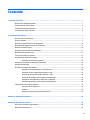 7
7
-
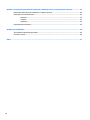 8
8
-
 9
9
-
 10
10
-
 11
11
-
 12
12
-
 13
13
-
 14
14
-
 15
15
-
 16
16
-
 17
17
-
 18
18
-
 19
19
-
 20
20
-
 21
21
-
 22
22
-
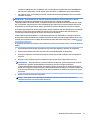 23
23
-
 24
24
-
 25
25
-
 26
26
-
 27
27
-
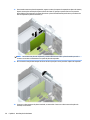 28
28
-
 29
29
-
 30
30
-
 31
31
-
 32
32
-
 33
33
-
 34
34
-
 35
35
-
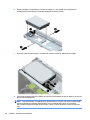 36
36
-
 37
37
-
 38
38
-
 39
39
-
 40
40
-
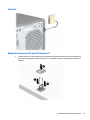 41
41
-
 42
42
-
 43
43
-
 44
44
-
 45
45
-
 46
46
-
 47
47
-
 48
48
-
 49
49
-
 50
50
-
 51
51
-
 52
52
-
 53
53
-
 54
54
-
 55
55
HP ProDesk 480 G5 Microtower PC Informação do produto
- Tipo
- Informação do produto
- Este manual também é adequado para